কখনও কখনও আমরা এটি বা সেই প্রোগ্রামটি কোনও স্মার্টফোন বা ট্যাবলেটে কীভাবে কাজ করবে তা যাচাই করতে চাই, যা আমাদের হাতে নেই। এটি করার জন্য, আমরা উইন্ডোজ বা ম্যাকোস চালিত কম্পিউটারগুলির জন্য ব্লু স্ট্যাকস অ্যান্ড্রয়েড ডিভাইস এমুলেটর প্রোগ্রামটি ব্যবহার করতে পারি।

প্রয়োজনীয়
- - উইন্ডোজ বা ম্যাকোস সহ পিসি / ল্যাপটপ;
- - ব্লু স্ট্যাকস প্রোগ্রাম।
নির্দেশনা
ধাপ 1
ব্লু স্ট্যাকস আপনাকে উইন্ডোজ বা ম্যাকওএস কম্পিউটারে অ্যান্ড্রয়েড অ্যাপ্লিকেশন চালানোর অনুমতি দেয়।
- এটি সম্পর্কিত সিস্টেমের জন্য https://www.bluestacks.com/ সাইট থেকে আপনার কম্পিউটারে ডাউনলোড করুন।
- প্রোগ্রামটি ইনস্টল ও চালানোর পরে সেটিংস বোতামে ক্লিক করুন।
ধাপ ২
তালিকা থেকে বামে সেটিংসে অ্যাকাউন্টগুলি নির্বাচন করুন।
- উপরের ডানদিকে, অ্যাকাউন্ট যুক্ত বোতামটি ক্লিক করুন
- প্রদর্শিত উইন্ডোটিতে, ভবিষ্যতে গুগল প্লে স্টোরের সাথে সংযোগ স্থাপনের জন্য গুগল মেল নির্বাচন করুন।
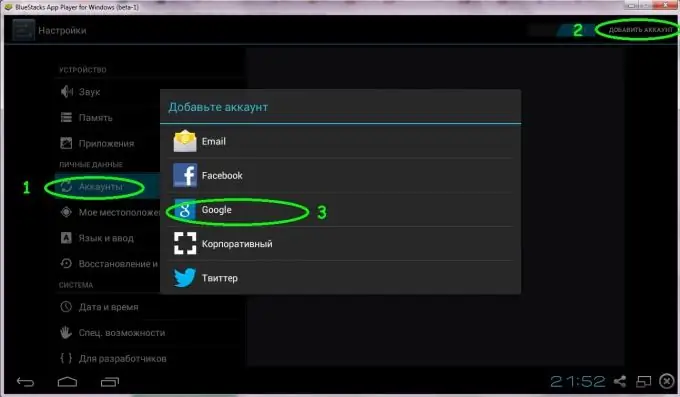
ধাপ 3
পরবর্তী উইন্ডোতে প্রদর্শিত হবে, আপনার যদি গুগল মেল থাকে তবে বিদ্যমান বোতামটিতে ক্লিক করুন।
না হলে, নতুন।
তারপরে প্রোগ্রামটির প্রম্পটগুলি অনুসরণ করুন।
পদক্ষেপ 4
কীবোর্ডের জন্য ইনপুট ভাষা সেট আপ করতে আপনার অবশ্যই:
- সেটিংস বোতাম টিপুন
- ইনপুট ভাষা নির্বাচন করুন
- সিস্টেমের ভাষা লাইনটি চেক করুন
- প্রয়োজনে নতুন কীবোর্ড যুক্ত করুন।
- পূর্ববর্তী মেনুতে ফিরে আসতে নীচের বাম কোণে তীর টিপুন।
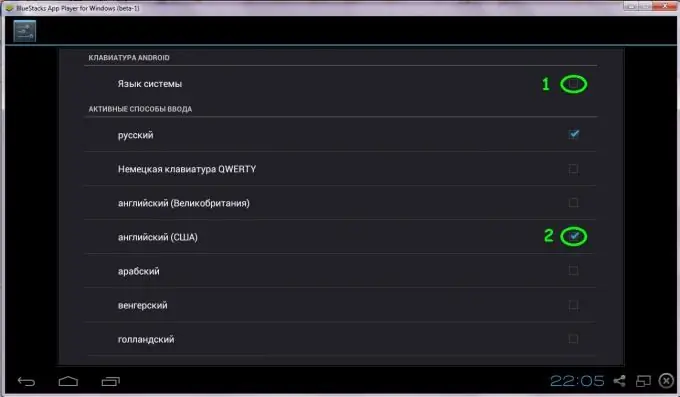
পদক্ষেপ 5
ইনপুট ভাষা পরিবর্তন করতে, ঘড়ির পাশের কীবোর্ডে আলতো চাপুন।
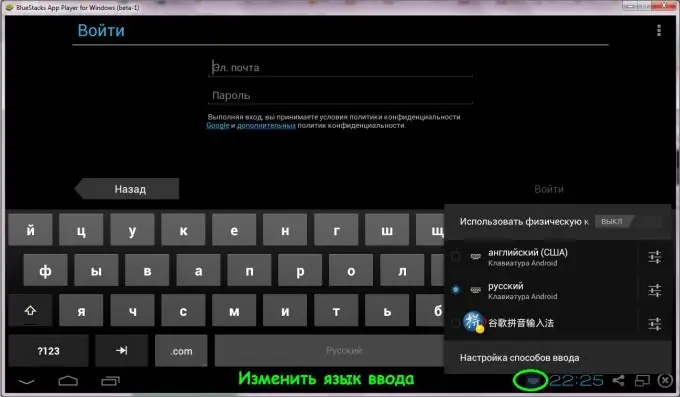
পদক্ষেপ 6
পুরো স্ক্রীন মোডে.
- উইন্ডোজ ব্যবহারকারীদের জন্য, ব্লু স্ট্যাকগুলি পুরো স্ক্রিনে প্রসারিত করতে বা এটি থেকে প্রস্থান করতে, F11 কী টিপুন
- স্ক্রিনের নীচে দুটি আয়তক্ষেত্রের আইকনে ক্লিক করুন।
পদক্ষেপ 7
আপনার অ্যাকাউন্টে সংযুক্ত হওয়ার পরে, এখনই নয় নয় বোতামটি ক্লিক করে আপনার ক্রেডিট কার্ডের তথ্য সেট আপ এড়িয়ে যান।
- আপনার যদি ভার্চুয়াল ফোন বা ট্যাবলেটটির ব্যাকআপ দরকার হয় তবে সংশ্লিষ্ট এন্ট্রিটির সামনে একটি চেকমার্ক রেখে দিন।
- পরবর্তী বোতামটি ক্লিক করুন।
আমাদের অ্যাকাউন্ট সেট আপ করা হয়।
পদক্ষেপ 8
- স্ক্রিনের নীচে বাম দিকে তীরটি ক্লিক করে সেটিংস মেনু থেকে প্রস্থান করুন।
- অনুসন্ধান বোতামে ক্লিক করুন।
- যদি "ওয়ান টাইম সেটআপ" উইন্ডো উপস্থিত হয়, চালিয়ে যান বোতামটি ক্লিক করুন।
- একটি উইন্ডো কম্পিউটারের সাথে ভার্চুয়াল ফোন / ট্যাবলেটকে সিঙ্ক্রোনাইজ করার জন্য উপস্থিত হবে। এগিয়ে চলুন ক্লিক করুন।
- এরপরে, গুগল অ্যাকাউন্টে লগ ইন করার জন্য একটি উইন্ডো খুলবে। আমরা এটির জন্য একটি পাসওয়ার্ড লিখি।
- লগ ইন করার পরে, আমরা শীর্ষ লাইনে দেখি ফোন যুক্ত করুন (ফোন যুক্ত করুন)। এটিতে ক্লিক করুন।
- চলুন যেতে বোতামে ক্লিক করুন!
পদক্ষেপ 9
আমরা গুগল প্লে লগইন উইন্ডোতে পেতে।
আমরা এর ব্যবহারের শর্তাদি স্বীকার করি। আমরা যদি নিউজলেটারটি পেতে চাই না, তবে প্রথমে বাক্সটি আনচেক করুন।
পদক্ষেপ 10
অ্যাপ্লিকেশন ইনস্টল করা হচ্ছে।
মোবাইল ইন্টারনেট "এমটিএস ট্যাবলেট" অপারেশন পরীক্ষা করার উদাহরণের জন্য, আমরা এমটিএস টিভি অ্যাপ্লিকেশনটি ইনস্টল করব।
এটি করার জন্য, আমাদের এমটিএসের একটি "এমটিএস ট্যাবলেট" বিকল্প সংযুক্ত এবং সিম কার্ডগুলির জন্য একটি ইউএসবি মডেম প্রয়োজন।
- উপরের বাম কোণে অনুসন্ধান বোতামে ক্লিক করুন।
- ক্যোয়ারী লাইনে আমরা এমটিএস টিভি টাইপ করি।
- এমটিএস টিভির জন্য বোতাম অনুসন্ধান প্লে টিপুন।
- আমরা পাওয়া প্রোগ্রামে ক্লিক করুন।
- ইনস্টল করুন এবং গ্রহণ করুন ক্লিক করুন।
এমটিএস টিভি অ্যাপ্লিকেশনটি এখন ভার্চুয়াল ডিভাইসে ইনস্টল করা আছে।
পদক্ষেপ 11
অ্যাপ্লিকেশন লঞ্চ।
- অ্যাপ্লিকেশন ইনস্টল করার সাথে সাথেই উপরের ডানদিকে একটি ওপেন বোতাম উপস্থিত হবে।
- আমরা এটি টিপুন।
- আমরা ব্যবহারের শর্তাদি স্বীকার করি।
- আমরা কম্পিউটারে এমটিএস ট্যাবলেট সিম কার্ডের সাথে মডেমটি সংযুক্ত করি এবং অ্যাপ্লিকেশনটির ক্রিয়াকলাপটি পরীক্ষা করি।






